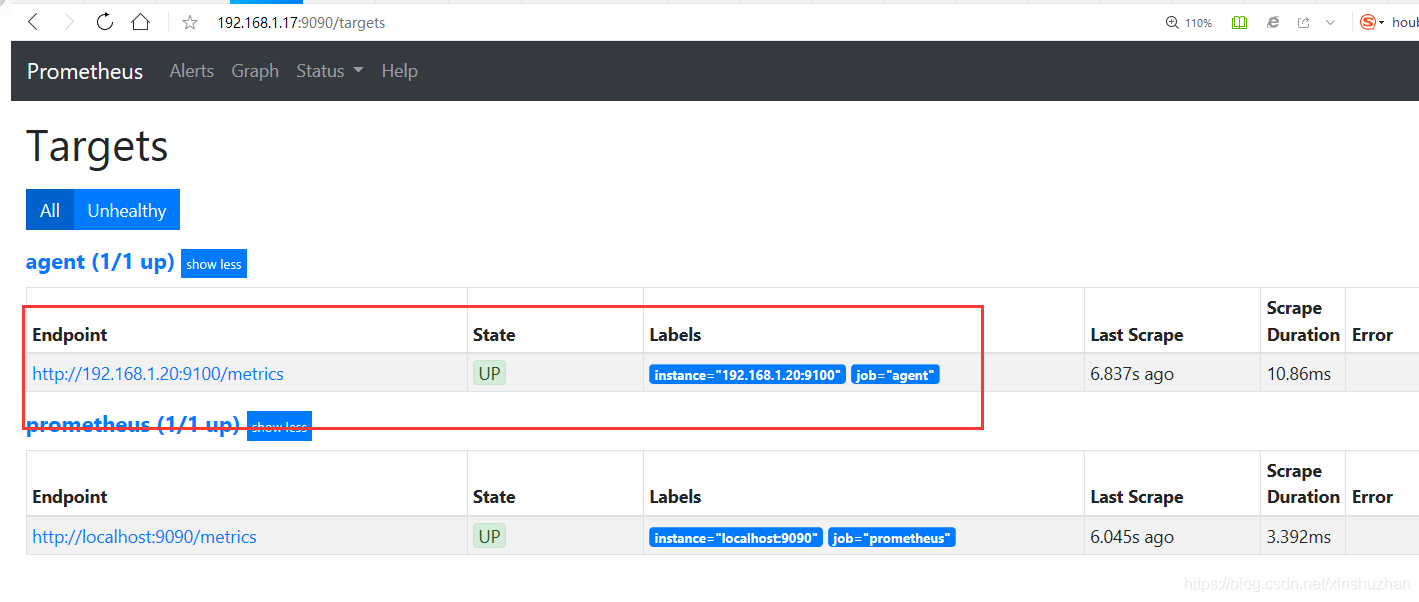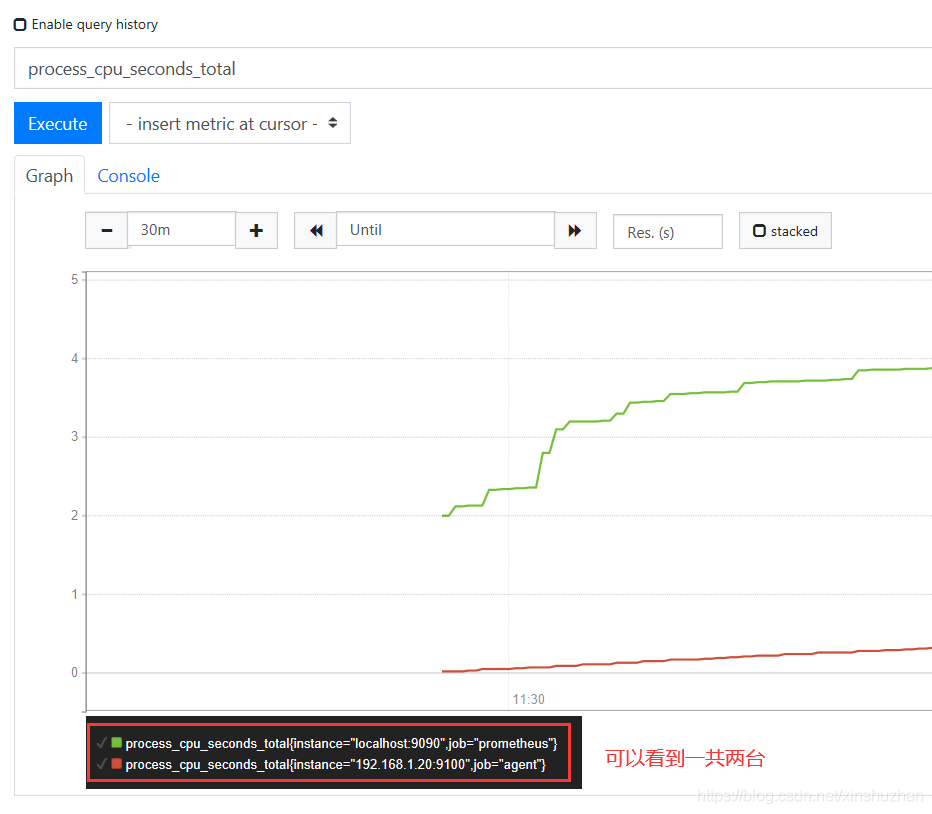文章目录
如果你还没有安装prometheus,请先查看: prometheus的介绍及安装
web端的基本使用及介绍
http:.//ip:9090
查看监控目标:

可以看到系统默认监控了自己的主机信息,监控接口通过http://服务器IP:9090/metrics 可以直接看到监控数据,如下图:
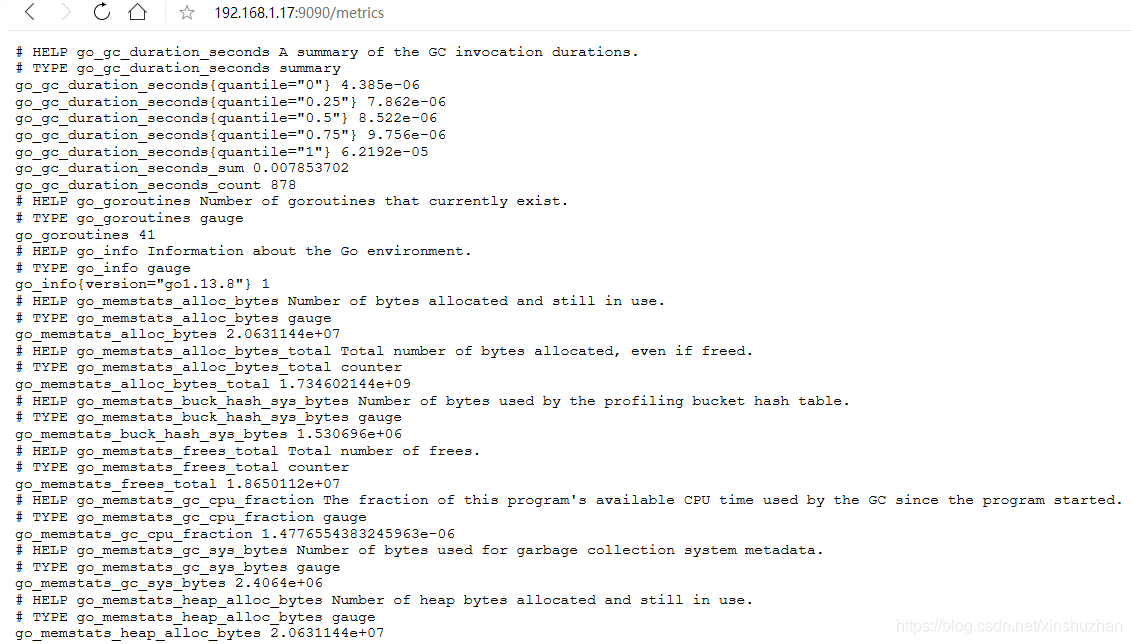
第一张图中的localhost:9090/metrics中的localhost要改成自己的ip
这里面是prometheus开放的接口。
prometheus默认监控图像

在图1的位置输入process_cpu_seconds_total ,可以查看到cpu的使用情况。
案例: 监控远程linux主机
首先在远程linux上安装node_export组件,帮助prometheus来收集数据
从官网下载 node_exporter-0.18.1.linux-amd64.tar.gz
1. 上传并解压安装
[root@xinsz08-20 ~]# ls
公共 图片 音乐 initial-setup-ks.cfg
模板 文档 桌面 node_exporter-0.18.1.linux-amd64.tar.gz
视频 下载 anaconda-ks.cfg
[root@xinsz08-20 ~]# tar xf node_exporter-0.18.1.linux-amd64.tar.gz
[root@xinsz08-20 ~]# mv node_exporter-0.18.1.linux-amd64 node_exporte
[root@xinsz08-20 node_exporter]# pwd
/root/node_exporter
[root@xinsz08-20 node_exporter]# ls
LICENSE node_exporter NOTICE
2. 启动node_exporter来收集数据
[ [root@xinsz08-20 node_exporter]# nohup ./node_exporter &
[1] 61786
此处用nohup让程序一直运行下去,且在后台运行
备注:
关于nohup
nohup 是 Linux 的一个常用命令,当你想要在退出账户或者关闭终端后进程仍在运行时,就可以使用 nohup 命令。nohup 就是不挂断的意思(no hang up)。
3. 查看9100端口的占用情况
[root@xinsz08-20 ~]# lsof -i:9100
COMMAND PID USER FD TYPE DEVICE SIZE/OFF NODE NAME
node_expo 61786 root 3u IPv6 204451 0t0 TCP *:jetdirect (LISTEN)
[root@xinsz08-20 ~]#
4. 查看监控的信息
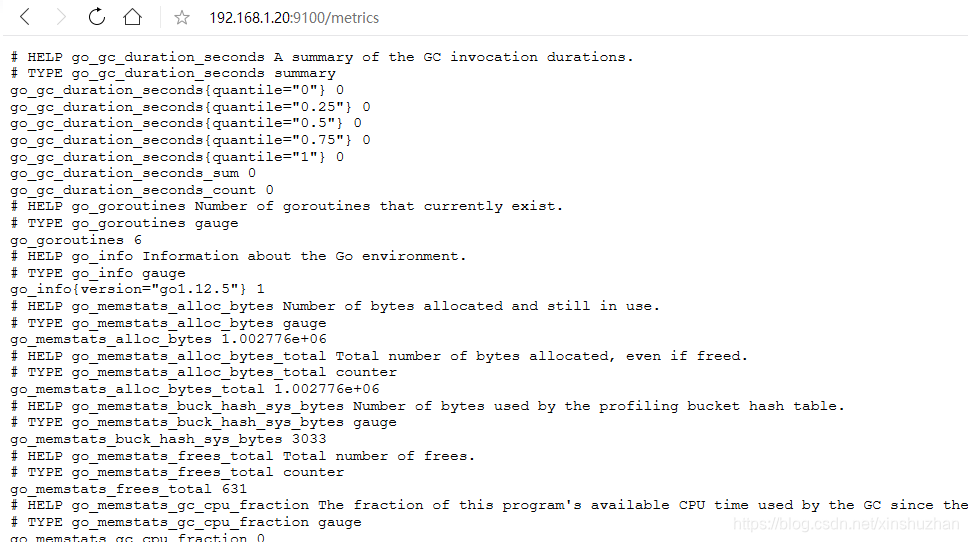
5. 配置prometheus server端可以拉取node信息
/root/prometheus-2.16.0.linux-amd64/prometheus.yml
在文件最后添加内容
- job_name: 'agent'
static_configs:
- targets: ['192.168.1.20:9100']
添加完成后重新启动prometheus
[root@zmedu-17 prometheus-2.16.0.linux-amd64]# pkill prometheus
[root@zmedu-17 prometheus-2.16.0.linux-amd64]# ss -nltup | grep 9090
[root@zmedu-17 prometheus-2.16.0.linux-amd64]# ./prometheus &
[root@zmedu-17 prometheus-2.16.0.linux-amd64]# ss -naltp |grep 9090
LISTEN 0 128 [::]:9090 [::]:* users:(("prometheus",pid=83351,fd=8))
6. 通过web端查看,是否成功
可以看到增加了一台监控的信息